






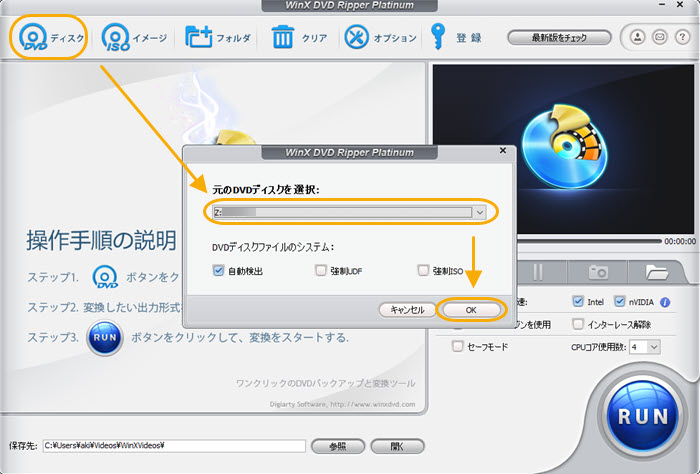
無料DVD WMV変換ソフト WinX DVD Ripper Platinumを立ち上げて、「DVDディスク」をクリックしたら、マスターDVDを指定することができます。ポップアップされたウィンドウで、「参照」ボタンによって 、WMVに変換したいDVDを選択して「OK」をクリックしてください。
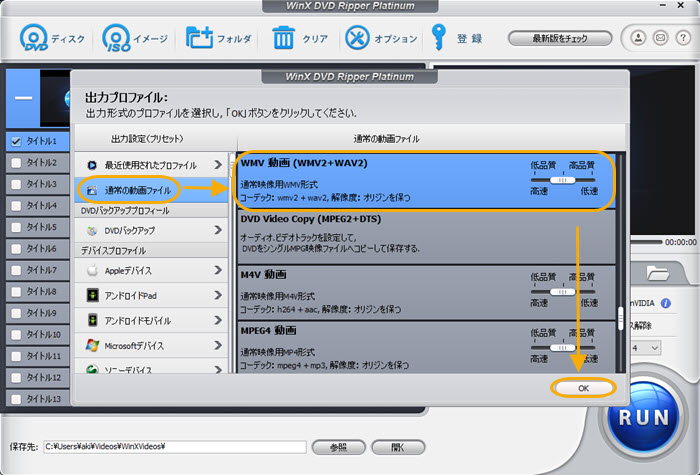
DVDがWinX DVD Ripper Platinumに読み込まれたら、出力形式の選択して画面がポップアップします。WMVが動画ファイルなので、「通常の動画ファイル」→「WMV動画(WMV2+WAV2)」→「OK」の順でクリックしてください。
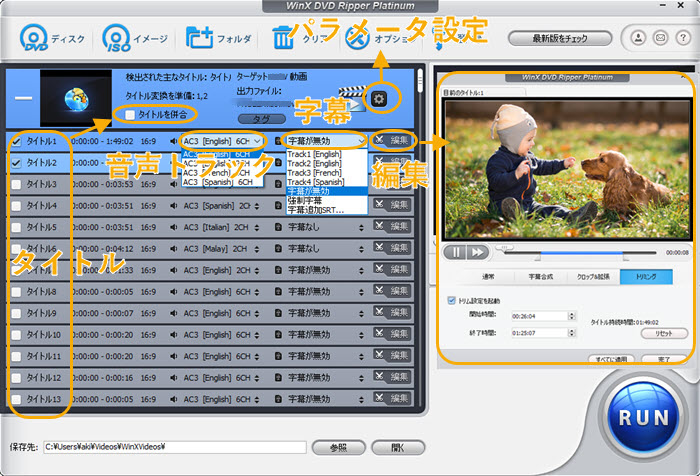
マスターDVDのタイトルの選択してください。「タイトル合併」にチェックを入れたら、複数のタイトルを一つにまとめることも可能です。そして、某タイトルの要らない部分をカットしたり、ボリュウムを調整したりしたいなら、そのタイトルの後ろにある「編集」によって実現できます。上級者のために、ビデオ・オーディオのビットレート、フレームレート、サンプルレートをカスタマイズする設定ボタンも搭載しています。必要があったら簡単に利用できます。
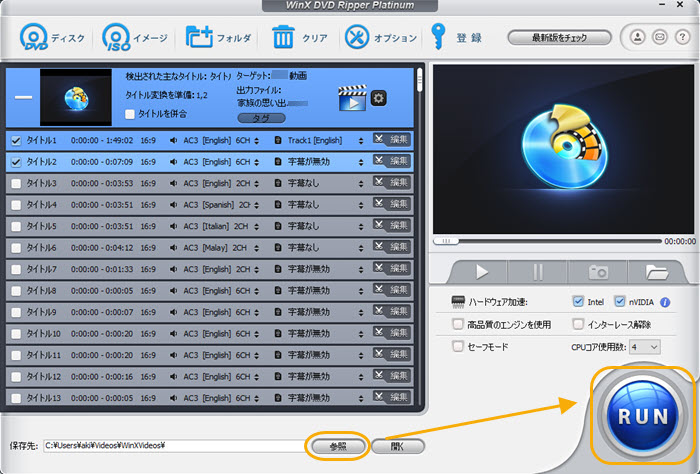
下部の「保存先」の後ろにある「参照」ボタンをクリックして、WMV動画ファイルの保存先を指定してください。最後に、「RUN」ボタンをクリックしたら、DVDをWMVに変換する作業が始まります。